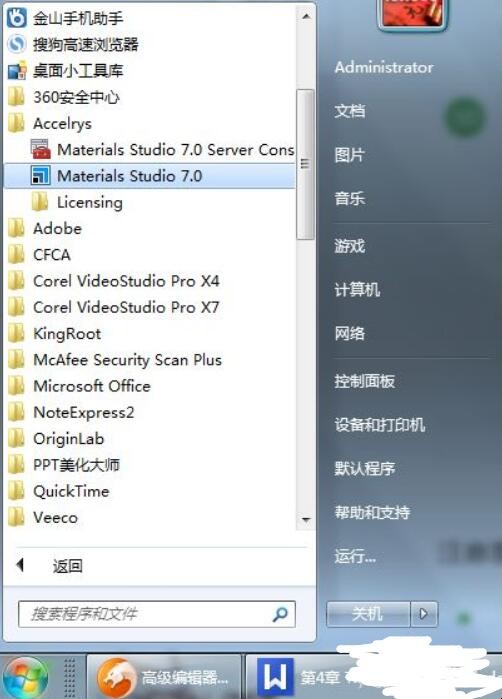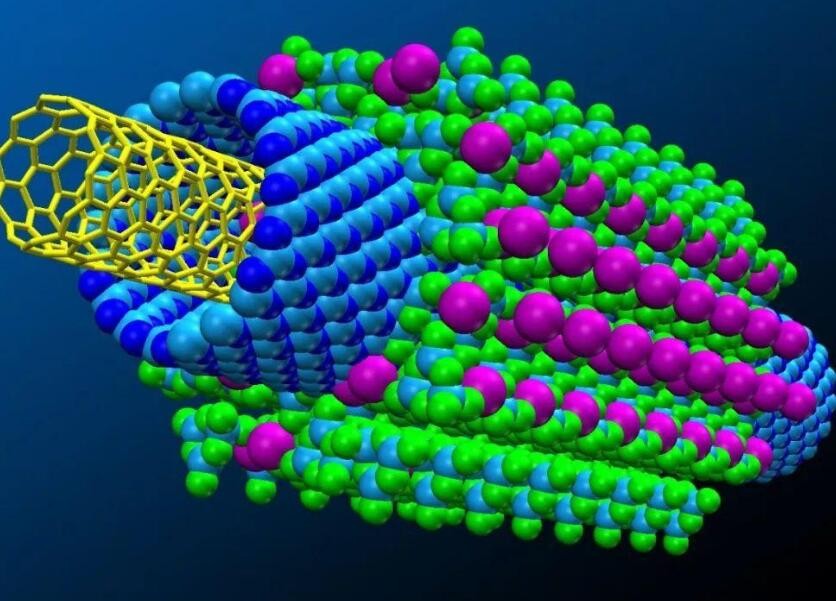
对于材料科学的学习者和研究者,Material Studio是一款功能强大的材料性能模拟软件,在研究有机高分子、无机晶态非晶态材料、生物医学材料等领域应用广泛,作为“材料人”的用户是不是对这款软件充满了好奇?下面将介绍Material Studio7.0的下载和安装方法。
1. 下载:搜索“Material Studio7.0下载”等相关关键词,找到一个适合的下载源进行下载,要同时下载lic文件(一般为一个由长串数字为名字的压缩包,和破解版的主程序在一起,否则要单独搜索Material Studio7.0的lic文件单独下载)。
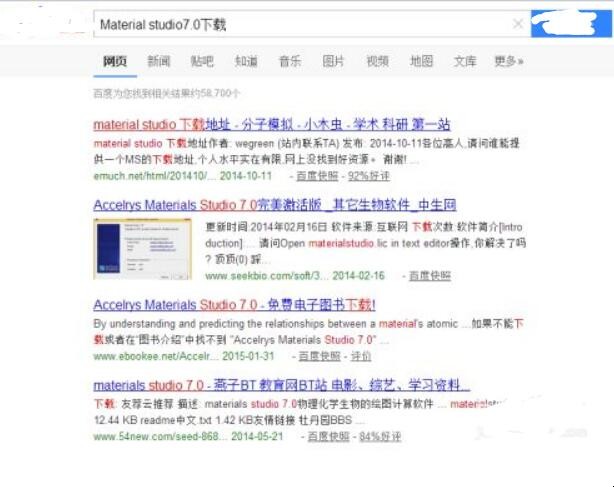
2. 解压缩:解压缩MS7.0主程序和lic文件的压缩包,下载后的MS7.0软件,一般都是好几个压缩包,需要全部下载后放在同一个文件夹里一起解压(如果有某一个部分没下载完,解压软件会报错提示的)。
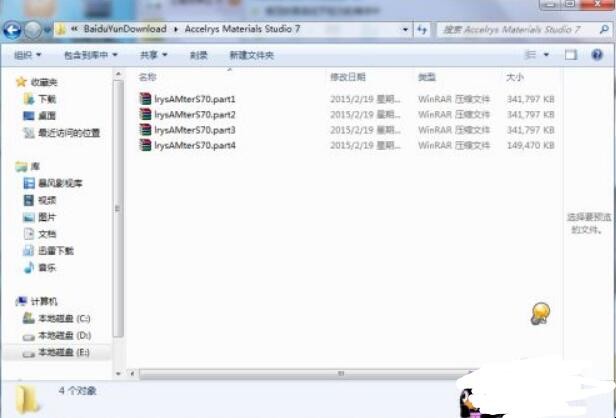
3. readme文件:下载的lic文件包里会有lic文件(materialstudio。lic)和readme文件,首先打开readme文件,会详细告诉如何操作的,如何修改和加载lic文件,不过是英文的。
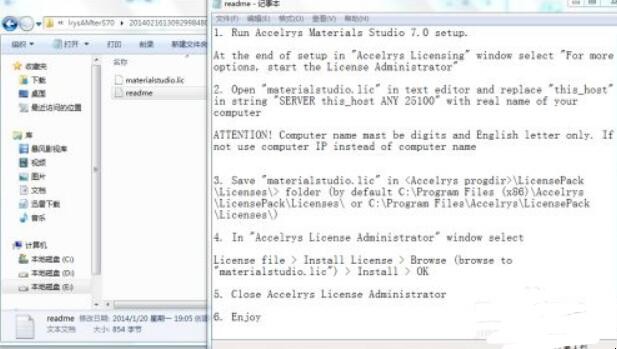
4. 修改lic文件属性:在materialstudio。lic图标上右击,选择“属性”,在属性那里的“只读”选项的方框里,把对号去掉,这样lic文件才可以修改。
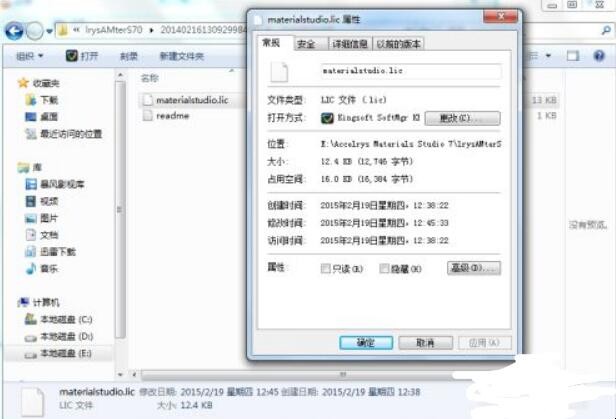
5. 查看计算机名:在桌面的“计算机”(Windows7系统)图标上右击,选择属性,在“计算机名称、域和工作组设置”那里有计算机名。
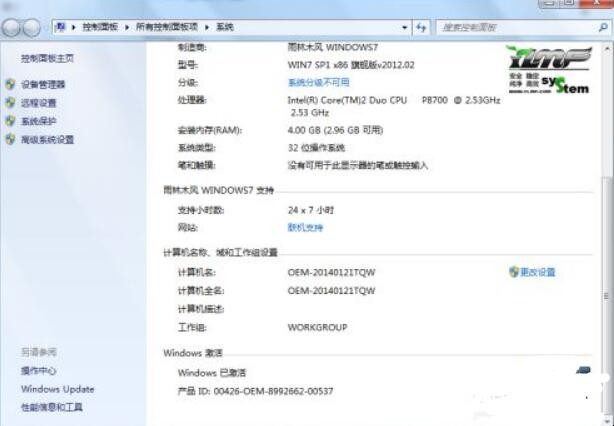
6. 用记事本打开和修改lic文件:双击lic文件,在弹出的对话框中选择“从已安装程序列表中选择程序”,单击确定,选择“记事本”,在打开的文件中,把第一句“SERVER this_host ANY 25100(可能这串数字有不同)”中的"this_host"用上一步中查找到的计算机名代替。
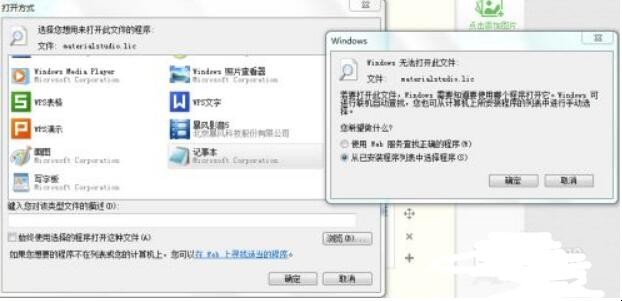
7. 安装MS7.0主程序:解压缩后的主程序可能是iso文件,可以安装相应的光盘映像软件打开(实际上用winrar解压也可以打开,右击文件,选择“解压文件”即可),在解压后的文件夹中选择“setup”文件,根据提示,开始安装。
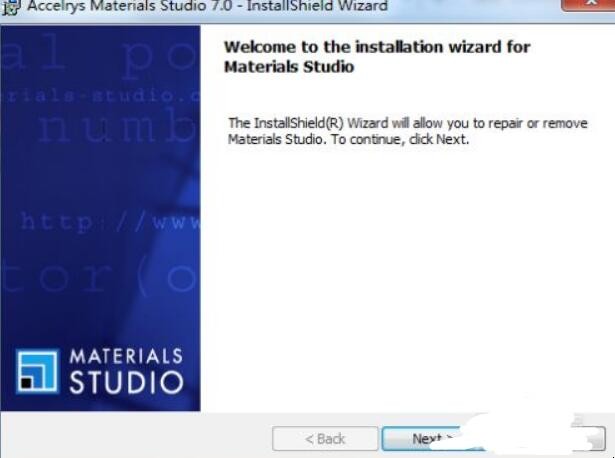
8. 打开lic文件管理器:首先将修改好的lic文件复制到Accelrys progdir LicensePack Licenses 文件夹(默认为C: Program Files(x86) Accelrys LicensePack Licenses 或C: Program Files Accelrys LicensePack Licenses ),单击开始菜单,在“所有程序”中选择“Accelrys”文件夹→"Licensing"文件夹→“License Administrator 7.6.9”。
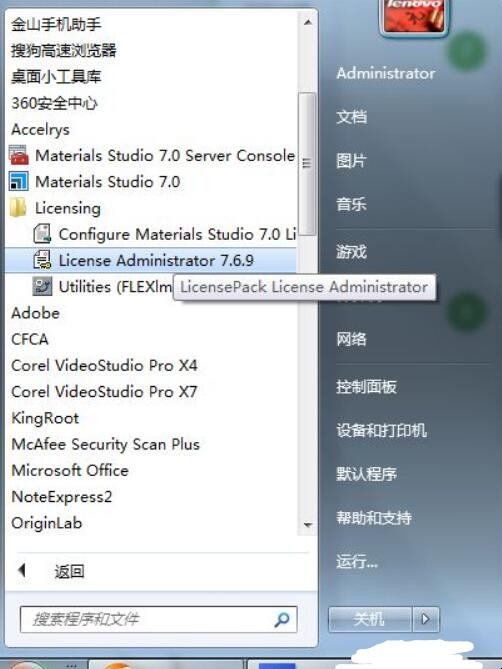
9. 载入lic文件:在"Accelrys License Administrator"窗口,选择License file→选择Install License→选择Browse(浏览至"materialstudio。lic"文件)→选择Install→单击OK,最后关闭Accelrys License Administrator。
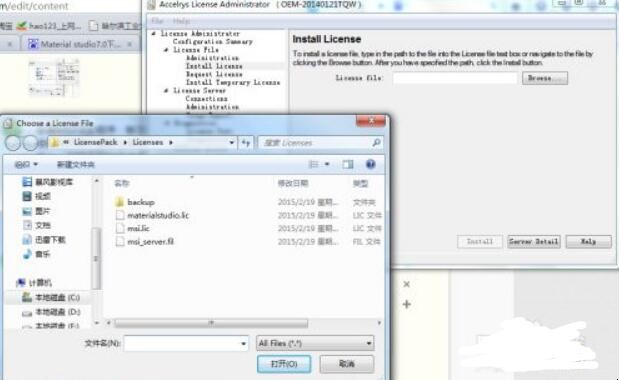
10. 打开MS7.0:一般在桌面上没有快捷方式,打开方式一般为,单击开始,在“所有程序”中选择“Accelrys”文件夹→Materials Studio 7.0,也可以右击,在桌面创建快捷方式,这样下次打开的时候就方便多了。